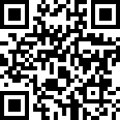无论是制作屏幕录制微型演奏还是获得视频资源,使用屏幕录制软件都是教师必不可少的信息技能。最好的屏幕录制软件在这里!
第一计算机带有录音屏幕
- - Win10带有屏幕录制
如果这是一个简单的录制要求,则可以使用Win10随附的屏幕录制功能,该屏幕录制功能易于操作,不需要软件。
步骤1:按[WIN + G],然后选中对话框。
步骤2:检查录制麦克风,然后单击红色按钮开始录制。
步骤3:单击相同的位置以结束记录。
步骤4:找到录制的视频。路径:我的电脑 - 视频。
- - Mac带有录制屏幕
屏幕可以很容易地记录在莫哈韦系统上,快捷键是[CMD+Shift+5]
您还可以调整录制范围和录制声音,并且可以在选项中设置计时器和视频存储位置。
准备就绪时,单击记录或按Enter,将记录屏幕上显示的所有内容。
要停止录制,请按菜单栏上的停止按钮,您的录制缩略图将出现在屏幕的右下角。您可以将其滑动并等待一段时间,然后再查看,也可以单击预览。
您还可以使用“切割”按钮剪切,调整其长度,然后单击完成以保存视频。
- - 使用ppt录制屏幕
以Office2016为例:
01打开ppt,然后在[插入]菜单中单击[屏幕录制];
02根据您的需求选择适当的区域,并设置是否记录和显示指针;
03单击[记录]开始录制。应该注意的是,窗口可以在录制过程中切换,而不仅可以记录PPT内容;
04录制后,视频将自动保存在PPT页面中,我们可以查看或进行简单的编辑;
05如果要将视频保存到另一个地方,则可以右键单击并选择[将媒体保存为];
尽管PPT屏幕录制不使用其他软件并且易于操作,但它也具有某些个性化限制,例如无法添加水印,文本等。
No.2 Apowersoft(在线屏幕录制)
Apowersoft是一个免费的在线屏幕录制软件,具有许多优势,让我们依次谈论它:
1。免费的在线记录,无需占用计算机内存,也没有硬件限制。
2。满足录制微型演奏的需求,并获得高清,无水印的视频。
3。您可以自己设置视频保存格式。
4。界面很简单,没有广告。
01如何使用简介
1。打开ApowerSoft官方网站
2。单击以开始录制。您需要首次下载启动器(仅1.18MB),然后双击以安装它。
3。返回网页,单击“开始录制”,将出现菜单栏。
3。单击以记录。
02功能
1。屏幕录音机可以打开相机以记录麦克风声音,系统声音或系统和麦克风声音。可以调整相机的大小和位置。
2。屏幕记录大小可以由您自己定义。
3。更多 - 设置,您可以设置视频格式和视频质量。
4。它具有刷子功能,可以在录制过程中“绘制屏幕”。
5。您可以编辑视频长度;将其保存为视频或GIF;将其存放在云中;分享。
第3号Camtasia Studio
更专业的屏幕录制和编辑软件,您可以在录制后直接进行编辑。缺点是软件很大。
步骤1:创建一个新项目 - 在右上角单击[记录]。
步骤2:调整记录范围,设置是否打开相机,是否打开麦克风,调整音量并单击红点开始录制。
步骤3:单击“停止”以完成录制。
步骤4:录制的视频直接在轨道上,可以进行编辑。
步骤5:单击[共享] - [本地文件]将录制的视频导出到MP4格式。
第四号Bandicam
Bandicam-中文名称“ Bandi Screen Recording”是在韩国开发的屏幕录制软件。该公司还开发了压缩软件-Bandizip。
与其他屏幕录制软件相比,Bandicam的优势是它对计算机硬件配置的要求较低,并且录制视频的尺寸较小且足够清晰。录制时,您还可以添加自己的徽标/水印。
功能功能:
DirectX/OpenGL程序记录,计算机屏幕录制,屏幕截图
·支持H.264,MPEG-1,XVID,MJPEG,MP2,PCM编码程序
·记录的旧视频的容量很小
·能够在24小时内录制视频
·能够记录2560×1600的高清视频
软件性质:付费
绿色版本在文章的末尾提供,并且网络验证会自动阻止。启动了VIP授权无限版。 (解压缩后,请以管理员的身份运行主要程序)
上面的箭头指示记录的范围,包括全屏,矩形窗口并关注鼠标。
在录制过程中,还支持绘图,标记和其他动作。
No.5 EV屏幕录制
我也想轻松操作它并开始使用它,并且我想个性化屏幕录制。我不妨尝试此免费屏幕录制软件 - EV屏幕录制。
电动汽车录制屏幕在录制区域和录音范围内提供了更多选择,您可以根据需要选择。
此外,您还可以添加水印并嵌入相机。您还可以调整右侧的场景编辑区域中的大小和位置。
设置选项后,您可以开始录制。录制完成后,您可以在列表中查看它。但是,如果您想编辑视频,则需要下载另一个EV编辑器,这也是一个小的劣势。
第六编辑
编辑器将屏幕录制,编辑,视频和录制结合在一起,成为一个神奇的工具。这很容易操作。即使是新手也可以轻松地使用图片,音频,视频和特殊效果来创建所需的作品。当然,您还可以使用屏幕录制和视频录制等功能来组合多媒体以编辑和创建酷视频。
功能:
1。在导出视频清晰度时选择标准定义和高清。
2。视频和音频具有降低噪声处理功能。
3。可以根据大小自定义视频:800*600,1280*720。
4。提供屏幕录制,编辑,双摄像头,录制和其他功能,以编辑和制作酷炫的视频。
5。强大的教学互动功能,方便交互式多媒体教学。
6。编辑专门针对新手量身定制,特别适合教师制作微型级别。
7。在满足新手的正常使用时,编辑器还保留字体,音频,视频,过渡,水印,以丰富的功能来淡入和淡出功能。
8。自定义轨道并添加多轨编辑音频和视频,使您可以轻松合成多轨。
9。支持在线编辑音频和视频,使您可以更好地整合视频并创建更多令人眼花azz乱的作品。
10。自定义添加材料,图片,音频和视频。
11。过渡功能非常强大。除了内置处理外,您还可以自定义在线下载过渡文件,并将其导入到软件中以使用过渡功能。
12。视频变焦大小和速度也可以受到控制。
13。许多人必须了解水印功能,并在所产生的视频中增加了反击和防盗功能。